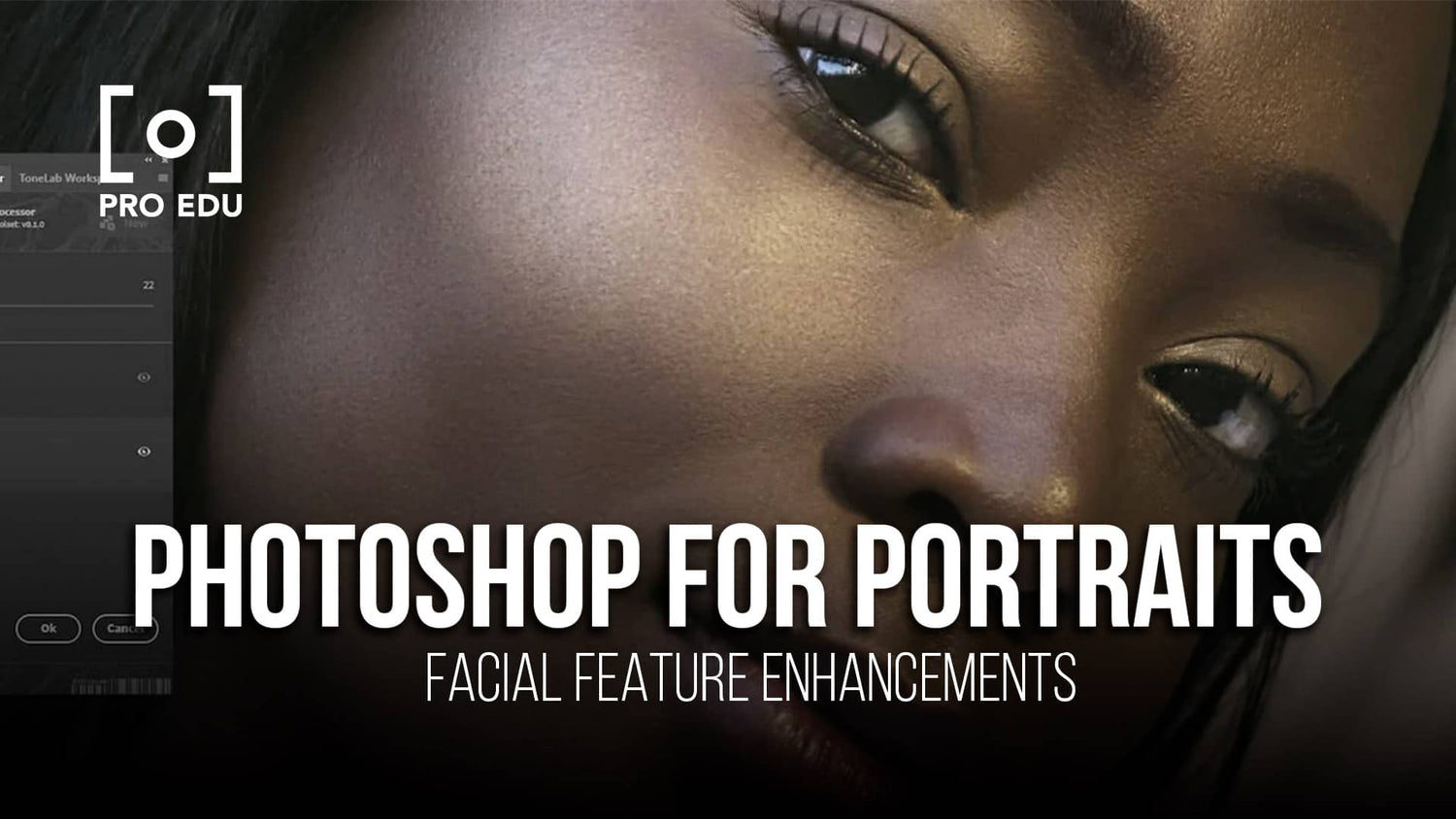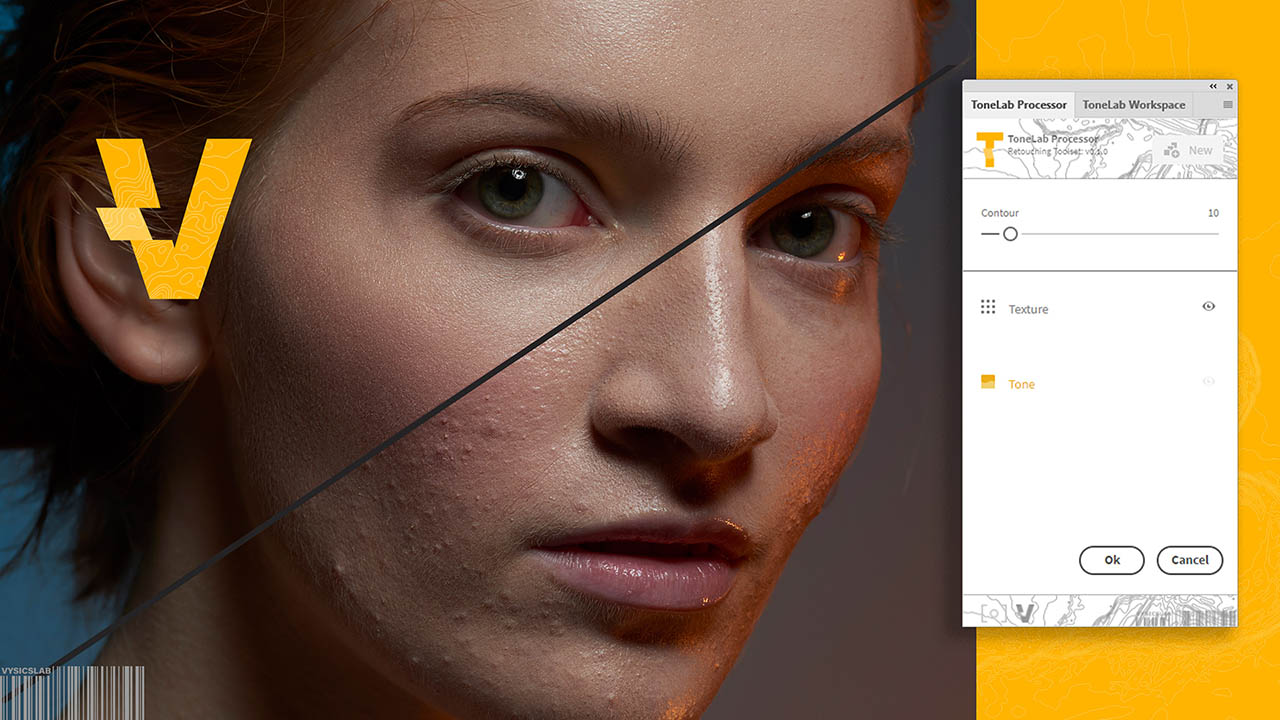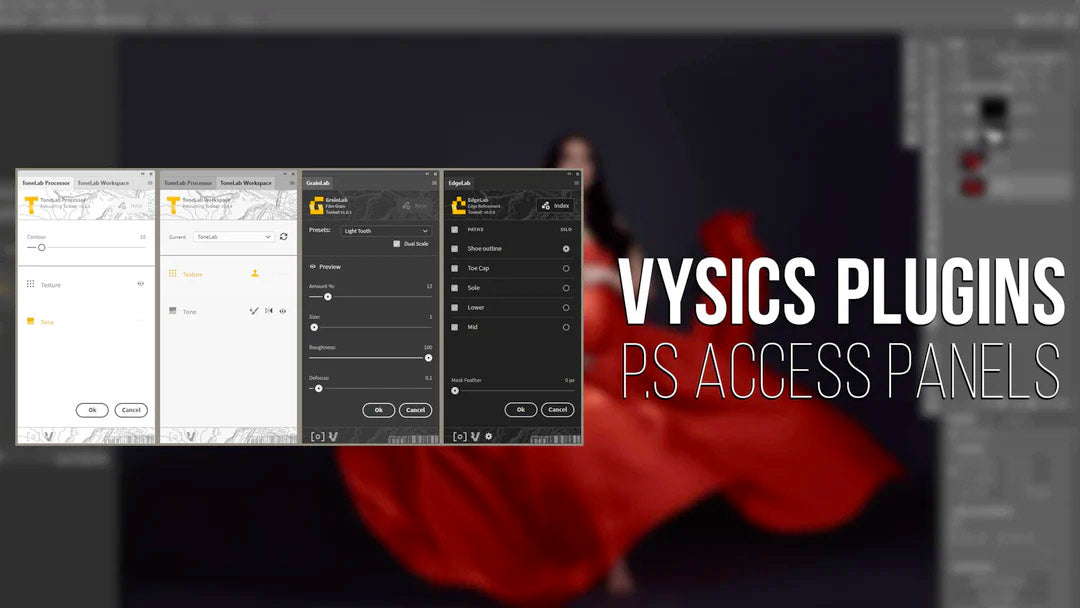Photoshop pour les portraits : un guide pour améliorer les traits du visage de manière magistrale
Dans le monde de la photographie de portrait, Adobe Photoshop est un outil puissant pour transformer de bonnes images en chefs-d'œuvre. Notre voyage dans le monde de la retouche et de l'amélioration commence par une compréhension complète de l'ensemble des fonctionnalités robustes de Photoshop. Du réglage subtil du sourire d'un sujet au remodelage des contours du visage , nous parcourons une gamme de techniques pour perfectionner l'art de la retouche de portraits.
En explorant les vastes capacités de Photoshop, nous nous plongeons dans la manipulation des calques , les méthodes de retouche de la peau et la tâche complexe de retouche des cheveux et de l'arrière-plan . L'ajustement des couleurs et des tons devient une étape essentielle de notre processus, garantissant que chaque portrait transmet l'ambiance et l'esthétique souhaitées. Notre objectif n'est pas seulement de mettre en valeur les traits naturels du sujet, mais de raconter une histoire à travers chaque ajustement méticuleux.
Principaux points à retenir
- Photoshop est essentiel pour améliorer et affiner les traits du visage dans la photographie de portrait.
- La maîtrise des calques, des masques et des techniques de retouche de la peau est essentielle pour obtenir des résultats professionnels.
- Les ajustements de couleur et de ton jouent un rôle important dans la présentation finale d'un portrait.
Premiers pas avec Photoshop
Lorsque nous ouvrons Adobe Photoshop, notre voyage dans l'amélioration de la photographie de portrait commence. La dernière version, Photoshop CC , offre une gamme d'outils spécialement conçus pour effectuer des ajustements subtils mais puissants sur les traits du visage.
Commençons par nous assurer que notre espace de travail est configuré efficacement. Accédez à Fenêtre > Espace de travail > Photographie , ce qui organisera nos outils et panneaux de manière optimale pour l'édition de portraits.
Avant d'effectuer des modifications, dupliquez toujours le calque d'arrière-plan en appuyant sur Ctrl+J (Cmd+J sur Mac) . Cela nous permet de procéder à des modifications non destructives.
Voici un flux de travail de base pour nous aider à démarrer :
- Ouvrez la photo dans Photoshop.
- Dupliquer le calque d'arrière-plan.
- Utilisez les outils Pinceau correcteur localisé et Tampon de duplication pour nettoyer les imperfections.
- Accédez à Filtre > Fluidité et explorez l’outil Fluidité sensible au visage pour effectuer des ajustements subtils aux traits du visage.
N'oubliez pas que la clé d'un portrait professionnel réside dans la modération. Notre objectif est de mettre en valeur et non d'altérer l'essence du sujet.
| Outil | Cas d'utilisation |
|---|---|
| Pinceau correcteur localisé | Élimine rapidement les imperfections de la peau. |
| Tampon de clonage | Gérez des corrections ponctuelles plus complexes. |
| Liquéfier | Ajustez les traits du visage avec précision. |
Au fur et à mesure de notre progression, nous chercherons à trouver un équilibre entre réalisme et amélioration esthétique. La confiance dans la multitude d'outils à notre disposition nous permettra de concrétiser notre vision créative tout en préservant la beauté naturelle de nos sujets.
Travailler avec des calques et des masques
Lorsque nous éditons des portraits dans Photoshop, les calques constituent la base de notre flux de travail. En créant un nouveau calque , nous isolons les ajustements sans affecter l'image d'origine. Voici comment nous utilisons généralement les calques pour améliorer les traits du visage :
-
Nouveau calque : pour corriger les imperfections, nous ajoutons un nouveau calque et utilisons des outils tels que le pinceau correcteur localisé. Cette opération est effectuée de manière non destructive, car les modifications sont apportées au nouveau calque, laissant l'original intact. Pour une procédure pas à pas pratique, améliorez facilement les portraits dans Photoshop CC propose des informations accessibles.
-
Calques de réglage : nous les utilisons pour les ajustements tonaux, comme l'éclaircissement des yeux ou la modification des tons de peau, tout en préservant l'image d'origine.
| Calques de réglage courants | Utilisations dans l'édition de portraits |
|---|---|
| Courbes | Affiner le contraste, la luminosité des yeux |
| Teinte/Saturation | Modifier la couleur des lèvres, le maquillage |
| Noir et blanc | Créer une certaine ambiance ou un certain effet |
-
Masques de calque : ce sont des outils puissants qui nous permettent d'appliquer des modifications à des zones spécifiques. Par exemple, si nous ajustons le teint de la peau, un masque peut limiter cela à la peau uniquement, laissant d'autres détails comme les cheveux ou les vêtements inchangés. Le didacticiel sur les masques de calque apporte de la clarté aux débutants.
-
Objets dynamiques : pour ajuster les traits du visage, transformer un calque en objet dynamique nous permet d'appliquer des filtres tels que Fluidité de manière non destructive. Cela signifie que nous pouvons modifier les réglages à tout moment sans dégrader le calque d'origine.
L'utilisation de calques et de masques nous permet de préserver l'intégrité de notre travail, d'ajuster les réglages à la volée et d'obtenir des résultats professionnels. Cette approche prudente garantit que nos améliorations de portrait sont à la fois efficaces et réversibles.
Améliorer les traits du visage
En photographie de portrait, affiner les traits du visage est essentiel pour créer une image mémorable. Nous utilisons des outils tels que Face-Aware Liquify pour ajuster et améliorer les traits, garantissant ainsi que les modifications semblent naturelles et crédibles.
Yeux et sourcils
Les yeux sont le point central de tout portrait. Avec l' outil de fluidité en fonction du visage , nous pouvons agrandir ou réduire la taille des yeux, augmenter ou diminuer la hauteur et ajuster l'inclinaison pour transmettre l'émotion souhaitée. Les sourcils jouent également un rôle essentiel dans l'expression. Nous soulevons ou appuyons soigneusement sur les bords des sourcils pour affiner l'expression du sujet, en veillant à ce que les changements complètent les yeux et ne dominent pas le visage.
- Agrandir/réduire la taille des yeux
- Régler la hauteur et l'inclinaison des yeux
- Soulever/appuyer sur les bords des sourcils
Nez et joues
L'ajustement du nez consiste à le modeler subtilement pour l'aligner avec les contours naturels du sujet. À l'aide de l'outil Face-Aware Liquify, nous modifions la largeur de l'arête du nez et des narines pour améliorer l'apparence du nez sans déformer la proportionnalité du visage. Pour les joues , nous ajoutons de la profondeur et de la définition en sculptant les pommettes et la mâchoire, ce qui peut accentuer la structure osseuse du sujet ou ajouter un effet amincissant au visage.
- Remodeler l'arête du nez et les narines
- Sculpter les pommettes
- Définir la mâchoire
Bouche et lèvres
La bouche et les lèvres ont le pouvoir de modifier l'ambiance du portrait. Nous utilisons l'outil Liquéfaction en fonction du visage pour affiner la largeur et la hauteur de la bouche, en soulevant légèrement les coins pour suggérer un sourire ou en les ajustant pour d'autres expressions. Pour les lèvres, nous pouvons accentuer leur volume ou ajuster la symétrie, en veillant toujours à préserver l'aspect naturel du sourire du sujet.
- Ajustez la largeur et la hauteur de la bouche
- Améliorer le volume des lèvres
- Modifier la symétrie des lèvres
Techniques de retouche de la peau
En photographie de portrait, la retouche de la peau est une étape essentielle pour obtenir un rendu soigné dans nos images finales. Nous nous efforçons d'éliminer les distractions tout en préservant la texture naturelle de la peau.
Suppression des imperfections
Pour supprimer les imperfections, nous utilisons généralement l' outil de correction et l' outil Pinceau de correction . Ces outils fonctionnent en mélangeant l'imperfection avec les tons et textures de peau environnants. Nous zoomons sur le portrait et cliquons soigneusement sur chaque imperfection, ce qui permet à l'outil de correction de fusionner les zones de manière homogène. Lorsque nous travaillons avec l'outil Pinceau de correction, nous sélectionnons une zone d'échantillon de peau claire et l'utilisons comme source pour peindre sur l'imperfection.
Lissage de la texture de la peau
Pour lisser la texture de la peau , nous utilisons une technique non destructive qui préserve les détails de la peau. Nous commençons souvent par la séparation de fréquence ; cette technique sépare la texture de la peau de la couleur, ce qui nous permet de lisser la peau sans affecter la texture. Nous brossons soigneusement les zones que nous souhaitons lisser, en veillant à ne pas compromettre l'apparence naturelle de la peau.
Ajuster le teint de la peau
Le réglage du teint peut être effectué à l'aide de différents calques de réglage. Nous nous efforçons d'obtenir un teint uniforme tout en préservant les ombres et les reflets naturels. À l'aide des calques de réglage Courbes et Teinte/Saturation , nous pouvons corriger les incohérences de couleur et améliorer le teint général. Nous veillons à modifier ces calques avec une touche légère pour éviter un aspect artificiel ou trop traité.
Retouche des cheveux et de l'arrière-plan
Dans cette section, nous explorerons comment améliorer les portraits en affinant les détails des cheveux et en manipulant efficacement les arrière-plans pour obtenir des résultats de qualité professionnelle.
Affiner les cheveux
En matière de retouche capillaire, notre objectif est de conserver la texture tout en donnant aux cheveux un aspect soigné et naturel. Pour ce faire, nous utilisons souvent les outils Pinceau de guérison et Tampon de duplication pour éliminer les poils errants et combler les espaces vides. De plus, les outils Dodge et Burn sont indispensables pour ajouter de la dimension et de la profondeur, faisant ressortir les reflets et les ombres qui donnent aux cheveux leur aspect brillant.
-
Techniques de raffinement :
- Brosse cicatrisante : élimine les poils indésirables.
- Tampon de duplication : Remplissez les zones éclaircies.
- Dodge and Burn : améliore la profondeur et le volume.
Pour les travaux plus complexes, comme la séparation des cheveux de leur arrière-plan ou le traitement de textures de cheveux fines, nous utilisons des techniques telles que les masques de calque et les sélections raffinées. Il est essentiel de zoomer et de travailler en étroite collaboration avec de petits pinceaux pour conserver intact le flux naturel des cheveux.
-
Techniques avancées :
- Masques de calque : isolez les cheveux pour une édition détaillée.
- Sélections raffinées : Séparez les cheveux de l'arrière-plan avec précision.
Travailler avec des arrière-plans
Nous prêtons une attention particulière aux arrière-plans, car ils encadrent et complètent le sujet. Le filtre Fluidité peut être appliqué de manière stratégique pour ajuster les éléments de l'arrière-plan sans compromettre l'intégrité du portrait. Par exemple, nous pouvons éloigner doucement les éléments d'arrière-plan du sujet pour créer une impression de profondeur ou corriger les formes gênantes qui détournent l'attention de l'objectif du portrait.
-
Ajustements d'arrière-plan :
- Filtre de fluidité : modifiez subtilement les formes d'arrière-plan.
- Flou sélectif : créer une profondeur de champ.
Lors du remplacement ou de l'ajustement de l'arrière-plan, il est essentiel de faire correspondre le flou et la température de couleur du nouvel arrière-plan avec le sujet pour garantir un aspect cohérent. Nous affinons méticuleusement la frontière entre le sujet et l'arrière-plan, afin que les deux se mélangent parfaitement.
-
Remplacement d'arrière-plan :
- Faites correspondre le flou et la température de couleur.
- Affinez les bords pour un mélange homogène.
En peaufinant soigneusement les cheveux et en manipulant les arrière-plans, nous rehaussons l'impact global de nos portraits, en veillant à ce que chaque élément de la composition fonctionne harmonieusement pour mettre en valeur les traits du sujet.
Réglages de couleur et de tonalité
En photographie de portrait, la maîtrise des réglages de couleurs et de tons est essentielle pour obtenir un résultat esthétique agréable et réaliste. Nous nous concentrerons sur l'affinement des teintes et des contrastes qui ont un impact sur l'ambiance et l'authenticité d'un portrait.
Correction des couleurs
Nous commençons souvent par corriger les déséquilibres de couleurs de notre image. Notre objectif est d'obtenir des tons de peau naturels et des palettes de couleurs harmonieuses dans tout le portrait.
- Réglage de la teinte/saturation : nous ajustons la teinte pour corriger les dominantes de couleur et modifier les tons de couleur généraux. L'augmentation de la saturation peut faire ressortir l'éclat des vêtements ou des arrière-plans sans affecter les tons de peau si elle est effectuée avec précision.
- Réglage sélectif des couleurs : pour plus de contrôle, nous manipulons les canaux de couleur individuels. Cela nous aide à améliorer ou à minimiser certaines couleurs dans des zones spécifiques de l'image, garantissant ainsi que chaque couleur s'affiche comme elle le devrait.
Exposition et contraste
Après avoir corrigé la couleur, l’amélioration de l’exposition et du contraste est notre prochaine étape, donnant de la profondeur et de la dimension aux traits du visage.
-
Courbes : nous utilisons l’outil Courbes pour affiner la luminosité et l’obscurité sur différentes régions tonales, en ajustant efficacement l’exposition sans compromettre la qualité de l’image.
-
Contraste : En jouant sur le contraste, on accentue les différences entre les lumières et les ombres, ce qui ajoute de la profondeur. Il est toutefois important de préserver la texture naturelle de la peau en évitant les niveaux de contraste trop marqués.
En appliquant ces ajustements avec soin, nous garantissons que le portrait conserve une apparence équilibrée et professionnelle.
Techniques avancées de Photoshop
Dans notre arsenal d'expertise Photoshop, des techniques avancées telles que Puppet Warp et Frequency Separation se distinguent par leur précision et leur approche axée sur les détails, essentielles pour améliorer les traits du visage dans la photographie de portrait.
Déformation de la marionnette pour plus de précision
Avec l'outil Puppet Warp , nous obtenons un contrôle précis des traits du visage. En ajoutant des épingles à des zones spécifiques du visage, nous sommes en mesure de faire pivoter et d'ajuster méticuleusement les éléments pour parfaire l'apparence d'un sujet. Que nous ayons besoin de modifier l'angle des sourcils ou de relever subtilement les coins d'une bouche pour mettre en valeur un sourire , Puppet Warp offre la précision nécessaire pour obtenir une expression faciale naturelle, mais améliorée.
-
Étapes pour utiliser Puppet Warp :
- Sélectionnez le calque avec le portrait.
- Choisissez Édition > Déformation de la marionnette.
- Placez les épingles sur le trait du visage que vous souhaitez ajuster.
- Faites glisser les broches pour transformer les fonctionnalités en douceur et avec précision.
Séparation des fréquences pour plus de détails
Pour les détails qui font ressortir un portrait, nous avons recours à la séparation de fréquence . Cette technique sépare la texture de la peau de sa couleur et de son ton, ce qui nous permet de retoucher ces éléments indépendamment. Nous pouvons lisser les imperfections de la surface de la peau sans affecter les détails fins du visage comme les rides ou les cheveux, préservant ainsi le caractère naturel du sujet.
-
Avantages de la séparation de fréquence :
- Conserve la texture de la peau tout en corrigeant le teint et la couleur.
- Édition précise des détails fins.
- Flux de travail non destructif qui préserve les aspects originaux de l'image.
Finalisation du portrait
Dans les dernières étapes de la création d'un portrait sur Photoshop, nous mettons l'accent sur l'importance de la subtilité et de la précision. Il est essentiel que les touches finales honorent les traits naturels du sujet et correspondent aux attentes du client. Voici comment nous nous assurons que le produit fini se démarque.
Tout d'abord, à l'aide du pinceau correcteur localisé , nous supprimons soigneusement les imperfections ou distractions indésirables. Cet outil est précieux pour maintenir la texture de la peau tout en éliminant les imperfections. N'oubliez pas qu'il est préférable de zoomer et de travailler sur un nouveau calque pour éditer le portrait de manière non destructive.
Ensuite, nous passons en revue les outils de retouche à notre disposition, tels que le tampon de duplication ou l'outil Patch. Ils nous aident à mélanger et à affiner les zones qui nécessitent un peu plus d'attention. Nous prenons notre temps ici, car des ajustements méticuleux peuvent faire une différence significative.
Pour un rendu cohérent et amélioré, nous appliquons parfois un filtre pour ajuster l'équilibre des couleurs ou ajouter une lueur douce. Cependant, ces effets doivent être appliqués avec une main légère ; nous voulons préserver l'essence naturelle du portrait.
En tant que photographes et artistes numériques, nous nous efforçons de fournir un portrait à la fois soigné et authentique. Nous communiquons avec notre client tout au long du processus de retouche pour garantir que le résultat correspond à sa vision.
Enfin, nous vérifions l'image globale pour déceler toute incohérence d'exposition ou de couleur. Nous effectuons de légers ajustements si nécessaire, en vérifiant toujours qu'aucun détail n'a été oublié.
Grâce à ces étapes, nous vous livrons en toute confiance un portrait prêt à impressionner.
Exporter et partager votre travail
Lorsque nous arrivons aux dernières étapes de la retouche de portraits dans Photoshop, il est essentiel de veiller à ce que notre travail soit présenté sous son meilleur jour. Voici les étapes simples que nous suivons pour exporter et partager nos portraits améliorés :
-
Finaliser les modifications : nous vérifions tous les ajustements et les calques pour confirmer que tout est comme il se doit.
-
Choisir le format de fichier : Nous enregistrons généralement le fichier au format PSD pour conserver les calques pour les modifications ultérieures. Pour le partage, nous l'exporterons au format JPEG ou TIFF, selon la qualité requise.
- JPEG : idéal pour une utilisation Web en raison de la taille de fichier plus petite.
- TIFF : meilleur pour l'impression, car il conserve une qualité supérieure.
-
Paramètres d'exportation :
- Résolution : 72 dpi pour le web, 300 dpi pour l'impression.
- Espace colorimétrique : sRGB pour le Web, Adobe RVB pour l'impression.
-
Utiliser « Exporter sous » ou « Enregistrer sous » : nous accédons à ces options via le menu Fichier. « Exporter sous » nous permet de mieux contrôler la taille finale et l'optimisation de l'image. C'est là que nous ajustons les paramètres pour qu'ils correspondent aux exigences de notre plateforme de partage.
-
Sauvegarde : nous enregistrons une copie sur notre abonnement cloud pour une conservation en toute sécurité et un accès facile sur tous les appareils.
-
Partage : Nous téléchargeons notre travail dans notre portfolio, l'envoyons par courrier électronique à nos clients ou le publions sur les plateformes de médias sociaux pour engager notre public.
Pour ceux d'entre nous qui recherchent des conseils plus détaillés sur ces étapes, nous recommandons vivement un didacticiel vidéo de Phlearn . Il s'agit d'une ressource fiable pour améliorer notre compréhension non seulement de l'édition, mais également de la préparation de notre travail pour la présentation.
En suivant ces protocoles, nous garantissons que nos portraits sont présentés de manière professionnelle sur tous les supports, reflétant les normes élevées de nos compétences en retouche.
Questions fréquemment posées
Dans notre exploration de la retouche de portraits dans Photoshop, nous avons rassemblé certaines des questions les plus fréquemment posées sur l'amélioration des traits du visage. Nous aborderons des techniques et des outils précis conçus pour des résultats professionnels et réalistes.
Quelles sont les meilleures techniques pour réduire l’apparence d’un double menton dans Photoshop ?
Nous utilisons souvent des outils tels que l'outil « Pousser vers la gauche » du filtre Fluidité pour pousser subtilement vers le haut à partir du bord du menton et du cou. Il s'agit d'un processus délicat où la modération est essentielle pour conserver une apparence naturelle.
Comment puis-je affiner et affiner les traits du visage comme la mâchoire à l'aide des outils Photoshop ?
Les outils Burn et Dodge sont nos alliés pour définir la mâchoire. L'outil Dodge éclaircit les zones pour les mettre en avant, tandis que l' outil Burn peut approfondir les ombres, affinant ainsi le contour de la mâchoire.
Existe-t-il des méthodes efficaces pour affiner un visage dans Photoshop sans compromettre l’aspect naturel ?
Oui, la fonctionnalité Face-Aware Liquify nous permet d'ajuster les traits du visage avec réalisme. En ajustant légèrement les curseurs, nous pouvons affiner le visage tout en préservant ses proportions d'origine.
Quel est le processus pour accentuer ou remodeler un nez dans Photoshop ?
Nous utilisons généralement l'outil Fluidité pour remodeler les nez. Avec l'outil « Déformation vers l'avant », on peut pousser et tirer des zones spécifiques pour modifier subtilement la forme. Il est important de zoomer et de travailler avec un petit pinceau pour des modifications précises.
Quels outils dois-je utiliser dans Photoshop pour obtenir une amélioration des traits du visage de niveau professionnel ?
Les retouches professionnelles impliquent souvent une combinaison d'outils tels que l'outil Fluidité, le Pinceau de correction, le Tampon de duplication et la séparation de fréquence pour les textures de peau. Chacun joue un rôle distinct dans l'amélioration des traits du visage.
Quelles étapes puis-je suivre pour garantir que les modifications du portrait, telles que l’amélioration de la netteté du visage, semblent réalistes ?
Nous commençons par utiliser des quantités subtiles de masque flou ou de netteté intelligente. Ensuite, nous l'appliquons de manière sélective à l'aide de masques de calque pour garantir que seules les zones nécessitant une netteté soient affectées, comme les yeux et les lèvres.